Pomocník při vedení hodiny – Classroom screen
Classroom screen je jednouchá webová aplikace, která vám může usnadnit vedení hodiny pomocí třinácti funkcí, které obsahuje. Ovládání této aplikace je velmi jednoduché a intuitivní, spoustu z dostupných funkcí jistě velmi oceníte. Výhodou je, že je aplikace dostupná v češtině, proto je ovládání tak snadné. Základní provedení aplikace, které je dle mého názoru zcela dostačující pro běžné využití, je zdarma. Placená verze pak umožňuje například uložení jednotlivých obrazovek a jejich následné využití.
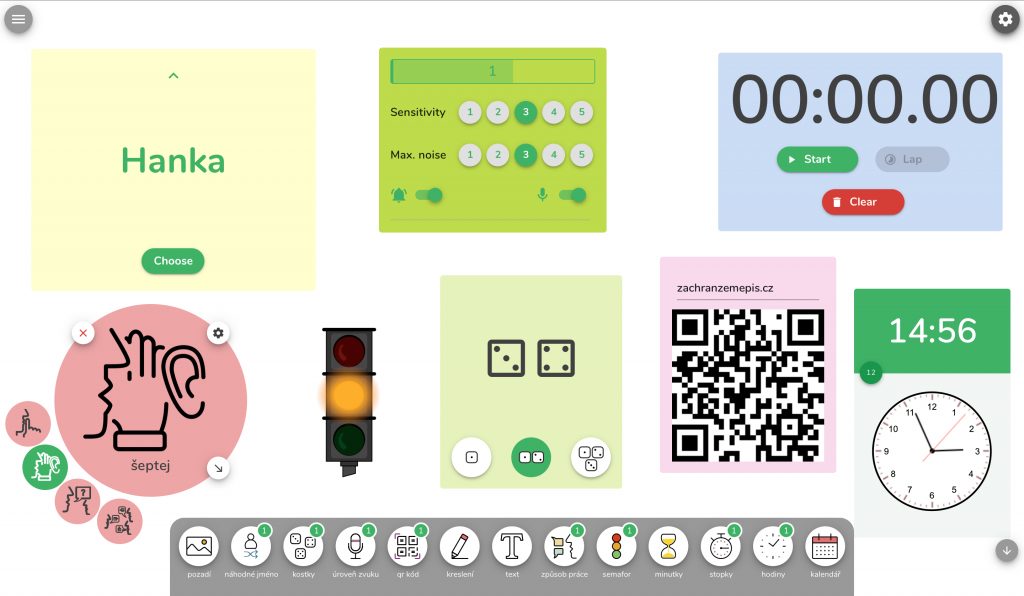
Funkce
1. Pozadí – funkce, která vám umožňuje nastavení pozadí pracovní plochy. Lze nahrál i vlastní obrázek, který je například nějak tematicky spojen s tématem hodiny.
2. Náhodné jméno – nástroj pro výběr žáka, který vám usnadní losování. Jména žáků lze do tohoto nástroje nakopírovat, stačí jednoduše vložit pomocí ctrl+v (každé jméno musí být zvlášť na řádku).
3. Kostky – tato funkce umožňuje „házení“ jednou, dvěmi, či třemi kostkami. Lze ji tak využít pro nejrůznější hry, losování atd.
4. Úroveň zvuku – funkce, která žákům ukáže, jak moc hluční jsou. Lze ji využít například u skupinové práce, kdy je těžší udržovat přijatelnou hladinu zvuku. Můžete si nastavit maximální hlasitosti zvuku, citlivost mikrofonu a případné zvukové upozornění, při překročení nastavené maximální hlasitosti.
5. Média – zde můžete jednoduše do vaší obrazovky přidat obrázek, video z YouTube, či záběr z vaší web kamery.
6. QR kód – pokud chcete, aby se žáci jednoduše připojili na nějakou webovou stránku a nemuseli opisovat její adresu, tak jistě oceníte tuto funkci. Ta vám totiž automaticky vytvoří QR kód, díky kterému se žáci dostanou na konkrétní webovou stránku.
7. Kreslení – potřebuje rychle něco nakreslit, či napsat třeba nějaký vzoreček? Pak vám pomůže funkce kreslení, která umožňuje kreslení v základních barvách a pěti tloušťkách čar.
8. Text – tato funkce umožňuje, jak už z názvu plyne, vkládat text. Přijde vhod například tehdy, pokud chcete promítnout žákům zápis, či třeba zadání nějaké skupinové práce.
9. Způsob práce – zde najdete čtyři piktogramy, které symbolizují čtyři možnosti práce žáků. Lze vybrat, jestli žáci pracují v tichosti, mohou šeptat, mohou se bavit se sousedem, či mohou pracovat ve skupině.
10. Semafor – jednoduchý semafor, tak jak ho známe z křižovatky. Lze ho využít například pro řízení skupinové práce.
11. Minutka – k odpočtu času lze využít funkci minutka, která žákům ukáže kolik času jim ještě zbývá do konce aktivity.
12. Stopky – tuto funkci není nejspíše potřeba nějak popisovat. Jedná se o klasické stopky, které umožňují zaznamenávat i čas kola.
13. Hodiny – pokud ve třídě nemáte nástěnné hodiny, tak jistě oceníte tuto funkci, která vám je umožní zobrazit.
14. Kalendář – jedná se o jednoduchý kalendář, který vám jistě usnadní plánování..
Clasroom screen vám krom uvedených funkcí pomůže i se zpětnou vazbou. Po kliknutí na tento odkaz, uvidíte obrazovku, kterou lze využít třeba na závěr hodiny. Ideální je si ji zapnout na tabletu, aby bylo „klikání“ na zvoleného smajlíka co nejsnazší.

Aplikace je dostupná na odkazu – https://app.classroomscreen.com
Odkaz na zpětnou vazbu v Clasroom screen – https://app.classroomscreen.com/pv1/15cf889f-f0c6-42eb-994f-3d6433ab9c58?fbclid=IwAR1Ssc61Rda33_ZKBbV_wBrfiQJqfQvmEbWFip_GvmZOp9ABtlDs1fGRhqA


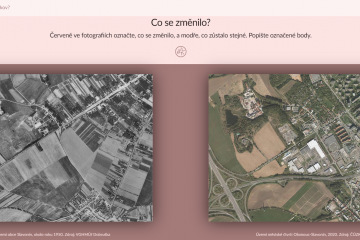
0 komentářů